Kan du legge ut en animert GIF på Instagram? Vel, svaret er Ja, absolutt. Du kan laste opp den animerte GIF direkte på samme måte som å laste opp et vanlig bilde. Problemet er at GIF du la ut ikke kan spille som et bilde.
Kanskje du bør søke etter en annen måte å laste opp. Imidlertid vil vi dele 3 raske og enkle metoder til legg ut et live GIF på Instagram på iPhone, Android og datamaskin. Prøv disse tipsene for å få jobben gjort.
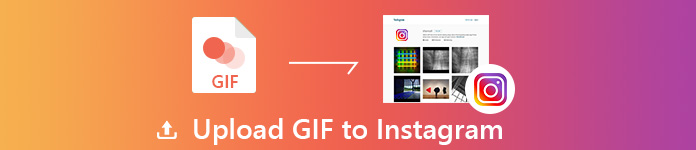
- Del 1. Hvordan konvertere og legge ut et GIF med GIF til videokonverterer
- Del 2. Hvordan legge ut GIF-er med Instagram-deling på iPhone / Android
- Del 3. Hvordan dele GIF-er til Instagram med GIPHY Online gratis
Del 1. Hvordan konvertere og legge ut et GIF med GIF til videokonverterer
Siden du ikke kan legge ut en live GIF til Instagram-historien din, kan du enkelt bruke et konverteringsverktøy til å konvertere GIF til en video. Som en allsidig videokonverterer og redaktør, Apeaksoft Video Converter Ultimate hjelper deg med å konvertere videoer, GIF-er, DVD-er, lyd til hvilket som helst format du ønsker. Denne brukervennlige GIF-til-videokonvertereren gir også flere redigeringsfunksjoner for å perfeksjonere innholdet.

4,000,000 + Nedlastinger
Konverter GIF til MP4, MOV, AVI, M4V, VOB, AMV, WMV, MKV, etc.
Roter, beskjær, klipp, flett, vannmerke GIF og juster videoeffekter.
Konverter videoer, lyd, hjemmelagde DVD-er og animerte GIF-er.
Forbedre videoeffekter for å forbedre kvaliteten på 4 måter.
Konverter GIF til video med Video Converter Ultimate
Trinn 1Legg til GIF-filNår du har installert programmet, starter du det på din Windows-datamaskin eller Mac. Klikk “Legg til fil”For å importere GIF-filen du vil legge ut.
 Trinn 2Redigere video
Trinn 2Redigere videoKlikk "Rediger”For å redigere GIF-filen. Du kan vende, beskjære, legge til vannmerke eller 3D-effekt i videoen. Du kan også justere videoeffekter som lysstyrke, kontrast, metning og fargetone.
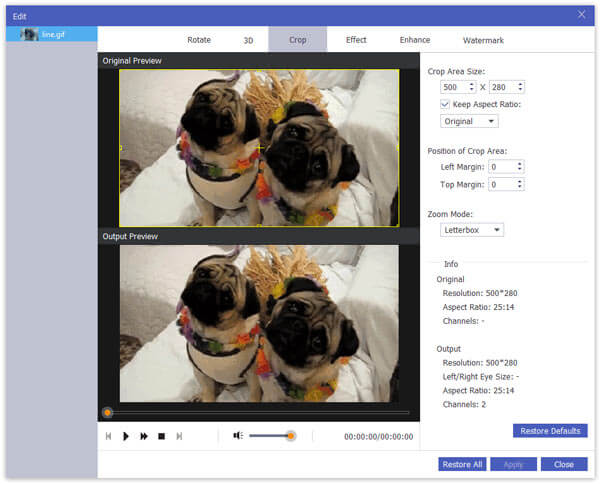 Trinn 3Konverter GIF
Trinn 3Konverter GIFKlikk på rullegardinlisten for “Profil”Og velg MP4 / MOV som utdataformat. Klikk “Søk”For å velge utdatamappen. Klikk deretter “Konverter”-Knappen for å begynne å konvertere GIF til MP4 / MOV.
Trinn 4Last opp video til InstagramLogg inn kontoen din på instagram.com, og last opp videoen til Instagram-historien din. Du kan også bruke MobieTrans for å overføre videoen til iPhone eller Android. Legg det deretter ut på telefonens Instagram-app.
Dessuten kan du også bruke Rediger-knappen i denne Instagram video editor programvare for å redigere Instagram-filene som klipp, fletting, beskjæring, vannmerke osv.
Del 2. Hvordan legge ut GIF-er med Instagram-deling på iPhone / Android
Hvis du bare vil legge ut GIF på Instagram på telefonen din, kan du bruke en GIF-delingsapp på mobiltelefonen din. Heldigvis er GIPHY en populær app for å søke og dele GIF-er til alle sosiale kanaler som Instagram. Med mobilappen kan du også begynne å lage din egen GIF. Du kan gratis laste ned GIPHY-appen på Apple Store eller Google Play.
Trinn 1Open GIPHY app på telefonen din. Tap Legg til -knappen for å bla gjennom GIF-filen fra kamerarollen.
Trinn 2Du kan legge til tekst, klipp, beskjære og legge til effekter i GIF-filen. Trykk på arrow knappen for å fortsette.
Trinn 3Pek Del GIF og velg Instagram for å navigere til Instagram-appen.
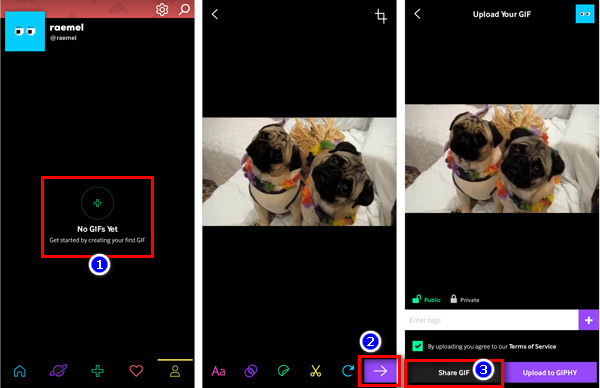
Trinn 4Pek Fôr > neste, og velg et filter for GIF. Du kan også trimme GIF-filen eller velge et omslag. Hvis du vil, kan du velge Story å legge ut GIF på Instagram Stories.
Trinn 5Etter alle innstillingene, trykk Del å laste opp GIF-filen til Instagramen din.
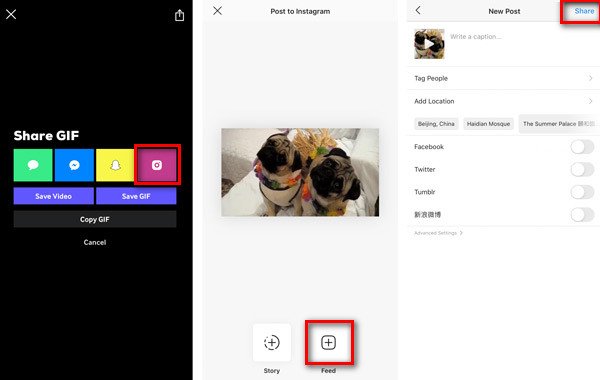
Det er mange GIF-delingsapper for iOS og Android, som Tenor, ImgPlay, GIF Maker, Momento og mer. Med disse GIF-delingsappene kan du også dele GIF-er til Instagram på din iPhone eller Android-telefon.
Del 3. Hvordan dele GIF-er til Instagram med GIPHY Online gratis
Bortsett fra iOS- og Android-appversjoner, kan du også bruke GIPHY med onlineversjonen. Følg trinnene nedenfor for å legge ut din egen GIF på Instagram.
Trinn 1Gå til giphy.com, og logg inn det med kontoen og passordet ditt.
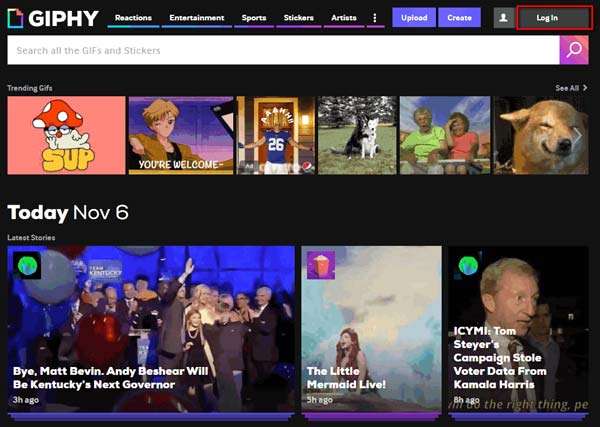
Trinn 2Klikk Last opp-knappen, og klikk deretter “BRUGE DIN FILER”For å laste opp GIF-fil. Du kan også dra og slippe GIF-filer til området "TREFF OG SLIPP GAVER".
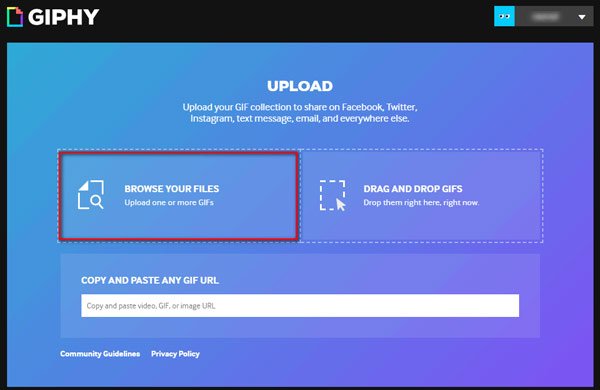
Trinn 3Klikk Last opp til GIPHY -knappen for å laste opp GIF til GIPHY.
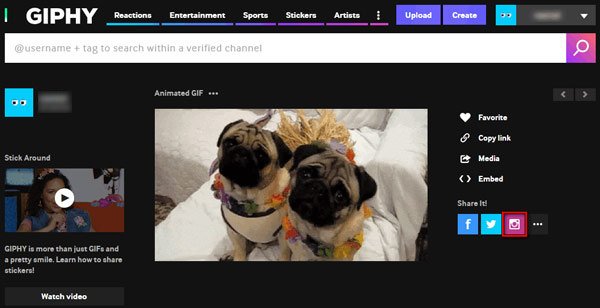
For Instagram støtter ikke deling fra nettet akkurat nå, så du kan bare få den konverterte GIF-filen via e-posten din.
Så du må laste ned GIF-filen fra e-posten din, og laste opp til Instagram manuelt. Hvis du synes det er komplisert, kan du konvertere GIF til Instagram-video direkte med Video Converter Ultimate og laste den opp til Instagram.
Konklusjon
Vi introduserte hovedsakelig 3 metoder for last opp GIF til Instagram i detaljer. Du kan velge en GIF-til-videokonverterer eller en GIF-delingsapp for iPhone / Android. Ved å sammenligne disse metodene, håper du kan finne den ønskede løsningen. Hvis du har noen bedre forslag, er det bare å legge igjen en kommentar.




